win11怎么设置internet Win11如何快速打开Internet选项设置
更新时间:2024-11-04 09:02:39作者:xiaoliu
Win11作为最新一代的操作系统,为用户提供了更加便捷的操作体验,在使用Win11的过程中,如何快速打开Internet选项设置成为了许多用户关注的焦点。通过简单的设置,用户可以轻松调整网络连接、浏览器设置、安全选项等功能,让上网体验更加顺畅。本文将介绍Win11如何设置Internet选项,帮助用户快速上手并享受更加便捷的网络体验。
操作方法:
1.首先,我们进入win11系统桌面,找到任务栏中的“开始”菜单。
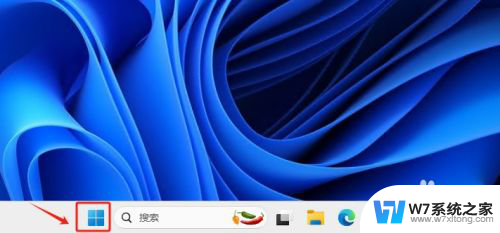
2.然后,右击“开始”菜单,单击“网络连接”选项。
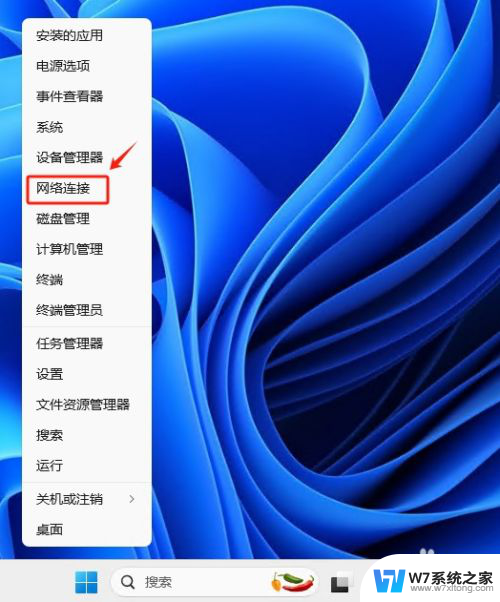
3.在弹出的“网络和Internet”窗口中,点击“高级网络设置”。
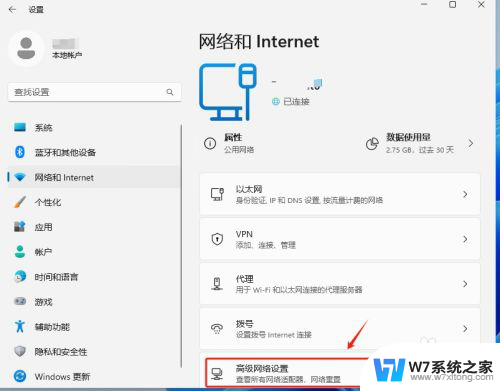
4.在弹出的“高级网络设置”窗口中,下拉右侧滚动条到最底下。找到并点击“Internet选项”即可打开。
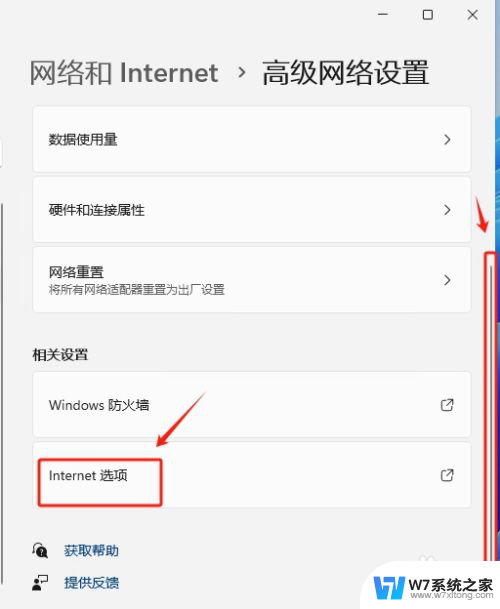
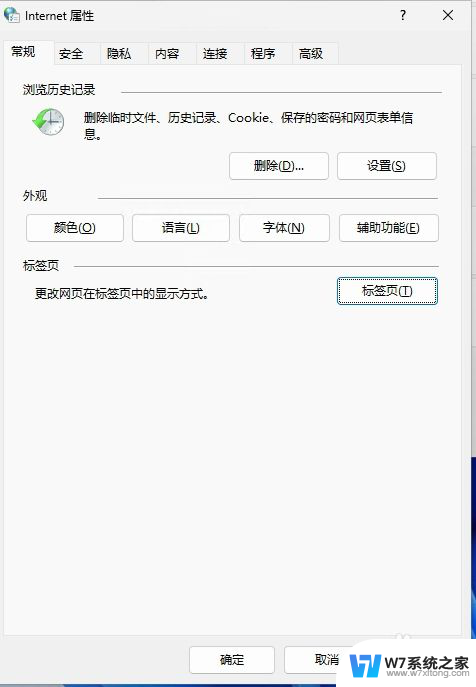
以上就是win11怎么设置internet的全部内容,有需要的用户就可以根据小编的步骤进行操作了,希望能够对大家有所帮助。
win11怎么设置internet Win11如何快速打开Internet选项设置相关教程
-
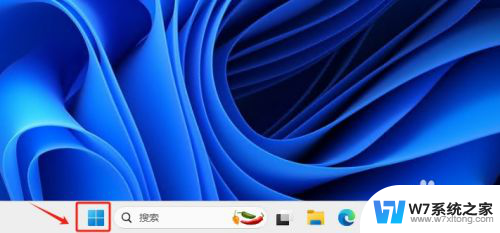 win11打开网络和internet设置 Win11如何快速打开Internet选项设置
win11打开网络和internet设置 Win11如何快速打开Internet选项设置2024-10-25
-
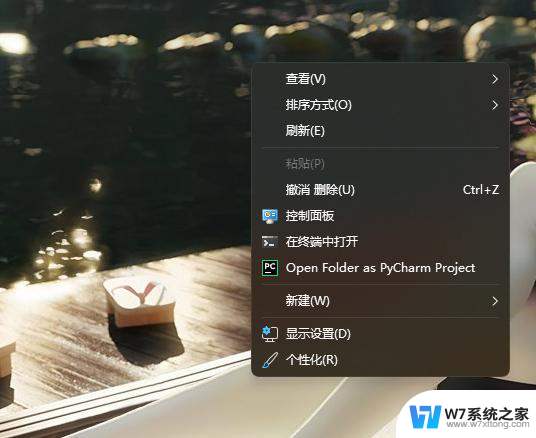 windows11更多选项怎么打开 Win11如何设置右键直接显示更多选项
windows11更多选项怎么打开 Win11如何设置右键直接显示更多选项2024-03-14
-
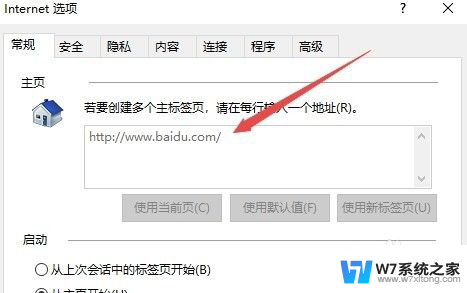
-
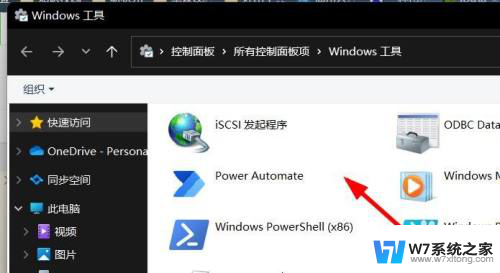 win11全选怎么设置 Win11如何使用快捷键选中所有内容
win11全选怎么设置 Win11如何使用快捷键选中所有内容2024-06-08
- win11音乐播放器设置怎么打开 Windows11如何打开声音设备的音频输出选项
- win11电脑快速访问栏 Win11快速访问工具栏如何设置
- win11快速启动没有了 Win11电源选项无法启用快速启动怎么办
- win11右键怎么设置多几个选项 Win11右键菜单默认显示更多选项怎么自定义设置
- win11怎么设置应用开机启动 Win11开机启动项设置步骤
- win11双击打开文件设置 通过双击来打开项目并且单击时选定的设置方式
- win11触摸板无法关闭 外星人笔记本触摸板关闭失效怎么处理
- win11internet属性在哪里 win11internet选项在哪里怎么设置
- win11系统配置在哪 win11系统怎么打开设置功能
- gpedit.msc打不开怎么办win11 Win11 gpedit.msc 文件丢失无法打开怎么办
- 打开电脑服务win11 win11启动项管理工具
- windows11已激活但总出现许可证过期 Win11最新版本频繁提示许可信息即将到期怎么解决
win11系统教程推荐
- 1 win11internet属性在哪里 win11internet选项在哪里怎么设置
- 2 win11系统配置在哪 win11系统怎么打开设置功能
- 3 windows11已激活但总出现许可证过期 Win11最新版本频繁提示许可信息即将到期怎么解决
- 4 电脑麦克风怎么打开win11 Win11麦克风权限开启方法
- 5 win11如何设置文件后缀 win11文件后缀修改方法
- 6 指纹录入失败 win11 荣耀50指纹录入失败怎么办
- 7 win11防火墙拦截 Win11 24H2版内存隔离功能如何开启
- 8 如何关闭win11的防火墙和杀毒软件 win11如何关闭防火墙和杀毒软件
- 9 win11显示 任务栏右边 Win11任务栏靠右对齐的方法
- 10 win11不显示视频预览图 Win11 24H2升级后图片无法打开怎么办